Puoi copiare i livelli tra i file PSD trascinandoli e rilasciandoli. Per fare ciò, è necessario trascinare un livello da un file all’altro. Non è il modo più fluido o conveniente per copiare i livelli. Photoshop ha un’interfaccia a schede e puoi separare un file dal resto. Ciò rende molto più facile trascinare e rilasciare livelli o gruppi, ma non è ancora la stessa di una semplice funzione di copia / incolla. La funzione copia / incolla in Photoshop non funziona per interi livelli. Invece, puoi copiare il contenuto di un livello da un file all’altro. Copio è un insieme di semplici script che ti consentono di copiare / incollare livelli tra file PSD tramite scorciatoie da tastiera. Questi script funzionano solo in Photoshop CC e non in Photoshop CS.
Scarica Copio dal link alla fine di questo post. Dovremmo avvisarti ora che devi inserire il tuo indirizzo email per ottenere il link per il download. Sfortunatamente non c’è modo di aggirare questo. Questi script funzionano sia in Windows che in macOS.
Una volta scaricato Copio, estrailo. All’interno dovrebbe esserci una cartella chiamata “Copio”. Copia questa cartella nella seguente posizione nella directory di Photoshop;
… / Preset / Scripts
Potresti aver bisogno di diritti amministrativi per farlo.
Dopo aver copiato la cartella nella directory di Photoshop, è necessario configurare le scorciatoie da tastiera che eseguiranno questi script. Per farlo, apri Photoshop. Vai a File> Scorciatoie da tastiera.
Nella finestra Scorciatoie da tastiera e menu, vai alla scheda Scorciatoie da tastiera. Espandi la sezione “File” e scorri fino a visualizzare “Script”. Cerca gli script che hai appena copiato. Appariranno qui e inizieranno con “Copio”.
Fare clic su uno script e registrare la scorciatoia da tastiera per esso. Probabilmente non vuoi sovrascrivere nessuna delle scorciatoie da tastiera predefinite in Photoshop, quindi usa quanto segue che non sia in conflitto con esse;
Copia: Ctrl + Maiusc + Q
Incolla: Ctrl + Maiusc + P
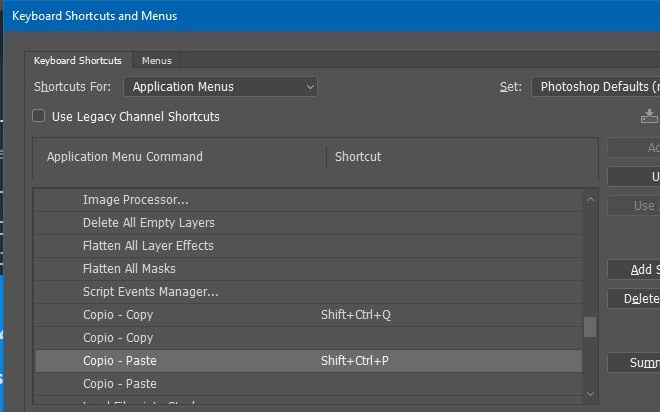
È tutto ciò che serve per configurarlo. Puoi iniziare a usarlo subito.

